Come eliminare TrickMo dai dispositivi Android infetti
![]() Scitto da Tomas Meskauskas il (aggiornato)
Scitto da Tomas Meskauskas il (aggiornato)
Che tipo di malware è TrickMo?
Il trojan bancario TrickMo, inizialmente individuato nel 2019, è riemerso con funzionalità migliorate nel 2023. L'ultima versione utilizza JsonPacker per l'occultamento del codice e introduce 45 comandi, tra cui il furto di contenuti sullo schermo e attacchi overlay per la raccolta di credenziali. Le vittime dovrebbero rimuovere immediatamente questo malware dai dispositivi Android infetti.
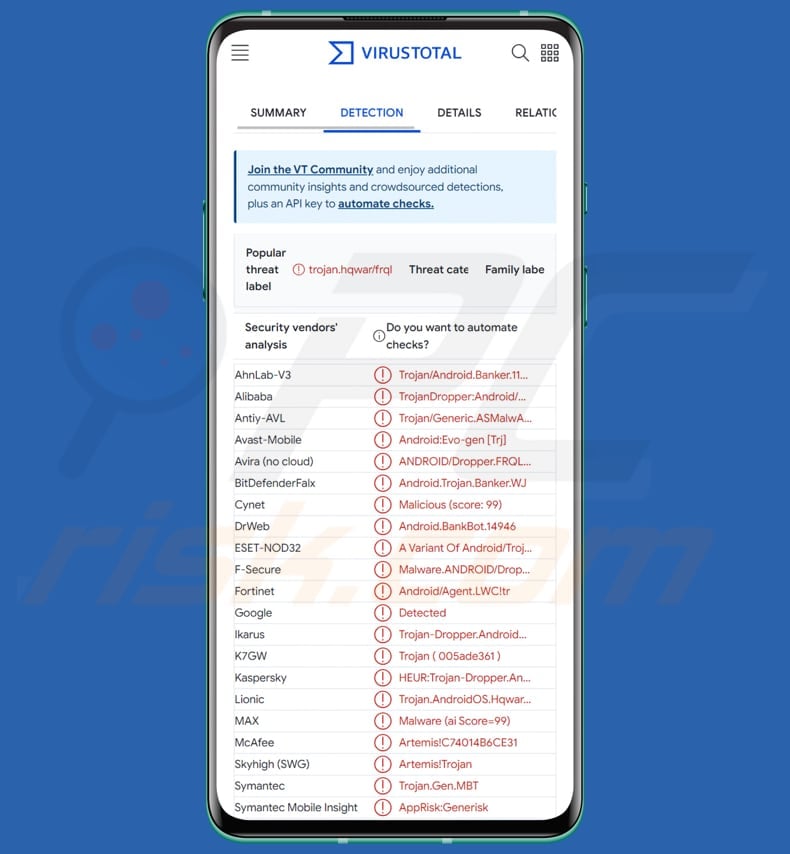
Attacchi in overlay
Analogamente a numerosi altri noti trojan bancari, TrickMo utilizza il servizio di accessibilità per condurre le sue attività dannose. Al momento dell'installazione, il malware richiede agli utenti di autorizzare le autorizzazioni di accessibilità, che sfrutta per ottenere autonomamente autorizzazioni aggiuntive ed eseguire attività associate al trojan bancario.
TrickMo opera in modo discreto stabilendo una connessione con il server C&C in background. Trasmette diversi dati, come un elenco di app installate, impostazioni locali, informazioni sul dispositivo, stato di accessibilità, stato di autorizzazione e altri dettagli pertinenti a TrickMo.
Il malware raccoglie innanzitutto i nomi dei pacchetti delle applicazioni installate per individuare il bersaglio. Una volta identificato il bersaglio, il malware riceve un comando insieme all'ID del pacchetto e un URL in sovrapposizione. Successivamente, il malware crea un file HTML sul dispositivo infetto utilizzando l'ID del pacchetto, salvando in questo file il contenuto dell'URL di sovrapposizione specificato.
Il malware utilizza attacchi overlay per ingannare gli utenti di specifiche applicazioni finanziarie e relative alle criptovalute. Prendendo di mira app come PayPal, MetaMask e vari servizi bancari, il malware genera schermate false, o sovrapposizioni, che imitano le pagine di accesso di queste applicazioni legittime.
Una volta che un utente apre una di queste app, il malware si attiva e mostra il suo overlay ingannevole, acquisendo tutte le informazioni sensibili inserite dall'utente, come nomi utente e password. Questi dati rubati vengono quindi trasmessi ai criminali informatici dietro il malware.
L'elenco delle app prese di mira comprende una vasta gamma, inclusi portafogli di criptovaluta come MetaMask e Blockchain.com, servizi finanziari come PayPal e Skrill e numerose app bancarie come HSBC, Lloyds Bank e ING. Inoltre, TrickMo prende di mira Facebook, Netflix, AliExpress, Uber, Gmail e altri servizi.
Funzionalità Clicker
Inoltre, TrickMo ha un file chiamato clicker.json all'interno del suo pacchetto. Questo file elenca i nomi delle app con cui può interagire, insieme a regole specifiche su quali azioni eseguire. Utilizzando il servizio di accessibilità, TrickMo segue le istruzioni nel file clicker.json. Può eseguire segretamente attività sul dispositivo, come fare clic su pulsanti o eseguire azioni nelle app, senza che l'utente lo sappia.
Registratore dello schermo
Il malware TrickMo aggiornato ora controlla quali app sono in esecuzione, tiene traccia di ciò che fa l'utente e salva queste informazioni in un file di testo. Questi dati raccolti vengono quindi compressi in un file zip e inviati ai malintenzionati che controllano il malware.
Inoltre, se il malware riceve un comando specifico insieme a particolari nomi di app, include queste app in un elenco per la registrazione. Successivamente, attiva la funzione di registrazione, facendo sì che il malware inizi a catturare tutto ciò che l'utente fa nelle app scelte.
Comandi
TrickMo mostra una vasta gamma di funzionalità attraverso i diversi comandi che può ricevere. Questo malware può eseguire di nascosto azioni come acquisire screenshot, raccogliere messaggi SMS e inviare messaggi di testo non autorizzati dal dispositivo infetto.
Inoltre, TrickMo può manipolare le impostazioni del dispositivo, disabilitare le notifiche e simulare le interazioni dell'utente premendo pulsanti, sbloccando lo schermo o aprendo varie impostazioni dell'applicazione. Inoltre, il Trojan è abile nel raccogliere informazioni sensibili raccogliendo registri delle chiamate, acquisendo foto e video e persino avviando chiamate di servizio USSD.
Inoltre, TrickMo può aggiornarsi, disinstallare, modificare i propri file di configurazione e altro ancora.
| Nome | TrickMo malware per Android |
| Tipologia di minaccia | Malware Android, applicazione dannosa |
| Nomi rilevati | Avast-Mobile (Android:Evo-gen [Trj]), Combo Cleaner (Android.Trojan.Banker.WJ), ESET-NOD32 (una variante di Android/TrojanDropper.Agent.LWC), Kaspersky (HEUR:Trojan-Dropper. AndroidOS.Hqwar.hs), elenco completo (VirusTotal) |
| Sintomi | Il dispositivo funziona lentamente, le impostazioni di sistema vengono modificate senza il permesso dell'utente, vengono visualizzate applicazioni discutibili, l'utilizzo di dati e batteria aumenta in modo significativo, i browser reindirizzano a siti Web discutibili, vengono visualizzate pubblicità intrusive. |
| Metodi distributivi | Applicazioni false, allegati email infetti, pubblicità online dannose, ingegneria sociale, siti Web truffa. |
| Danni | Informazioni personali rubate (messaggi privati, accessi/password, ecc.), prestazioni ridotte del dispositivo, batteria scarica rapidamente, velocità Internet ridotta, enormi perdite di dati, perdite monetarie, identità rubata. |
| Rimozione dei malware (Android) | Per eliminare possibili infezioni malware, scansiona il tuo dispositivo mobile con un software antivirus legittimo. I nostri ricercatori di sicurezza consigliano di utilizzare Combo Cleaner. |
Conclusioni
In conclusione, TrickMo rappresenta un Trojan bancario altamente adattabile e sofisticato con diverse capacità. La sua evoluzione nel tempo, unita alla capacità di ricevere ed eseguire numerosi comandi, sottolinea la sua resilienza e i continui sforzi per stare al passo con le misure di sicurezza.
Dagli attacchi overlay che prendono di mira informazioni sensibili alla manipolazione delle impostazioni dei dispositivi e al coinvolgimento in attività legate alle criptovalute, TrickMo rappresenta una minaccia persistente e multiforme, sottolineando l'importanza di una vigilanza continua e di misure avanzate di sicurezza informatica per salvaguardarsi dai suoi tentativi dannosi.
In che modo TrickMo si è infiltrato nel mio dispositivo?
È stato osservato che i criminali informatici distribuiscono TrickMo mascherandolo da un'app gratuita per lo streaming di film chiamata OnStream e da un browser Web ampiamente utilizzato, Google Chrome. Tuttavia, l’esatto metodo di distribuzione non è definito.
TrickMo potrebbe essere mascherato da applicazioni legittime negli app store di terze parti. Gli utenti ignari che scaricano e installano queste app false potrebbero infettare inconsapevolmente i propri dispositivi con il malware. Inoltre, i criminali informatici possono creare siti Web fraudolenti o compromettere quelli legittimi per distribuire TrickMo. Gli utenti potrebbero scaricare inconsapevolmente il malware quando visitano questi siti o fanno clic su contenuti dannosi.
Inoltre, TrickMo potrebbe essere diffuso tramite e-mail o messaggi (SMS) contenenti allegati o collegamenti dannosi e vulnerabilità nel software o nei sistemi operativi.
Come evitare l'installazione di malware?
Si consiglia di installare esclusivamente software da app store autorizzati come Play Store o iOS App Store per garantire la legittimità e la sicurezza delle applicazioni. Anche l'utilizzo di un software antivirus affidabile è altamente raccomandato per i dispositivi. Inoltre, gli utenti dovrebbero prestare attenzione quando aprono collegamenti ricevuti tramite SMS o e-mail sui propri dispositivi mobili.
Per gli utenti Android, abilitare Google Play Protect è fondamentale per un ulteriore livello di sicurezza. Inoltre, si consiglia agli utenti di controllare attentamente le autorizzazioni concesse alle applicazioni e di aggiornare regolarmente i propri dispositivi, sistemi operativi e applicazioni per mitigare potenziali vulnerabilità.
Esempi di pagine di iniezione overlay HTML realizzate per diverse applicazioni target: (fonte: cyble[.]com):
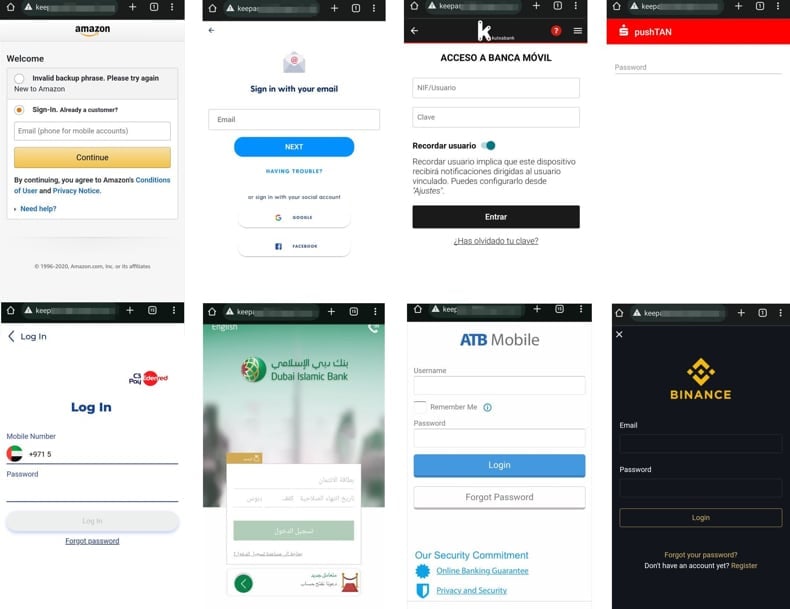
Menu rapido:
- Introduzione
- Come eliminare la cronologia di navigazione dal browser Web Chrome?
- Come disattivare le notifiche del browser nel browser Web Chrome?
- Come ripristinare il browser web Chrome?
- Come eliminare la cronologia di navigazione dal browser Web Firefox?
- Come disabilitare le notifiche del browser nel browser Web Firefox?
- Come ripristinare il browser Web Firefox?
- Come disinstallare applicazioni potenzialmente indesiderate e/o dannose?
- Come avviare il dispositivo Android in "Modalità provvisoria"?
- Come controllare l'utilizzo della batteria di varie applicazioni?
- Come controllare l'utilizzo dei dati di varie applicazioni?
- Come installare gli ultimi aggiornamenti software?
- Come ripristinare il sistema al suo stato predefinito?
- Come disabilitare le applicazioni con privilegi di amministratore?
Elimina la cronologia di navigazione dal browser web Chrome:

Tocca il pulsante "Menu" (tre punti nell'angolo in alto a destra dello schermo) e seleziona "Cronologia" nel menu a discesa aperto.

Tocca "Cancella dati di navigazione", seleziona la scheda "AVANZATO", scegli l'intervallo di tempo e i tipi di dati che desideri eliminare e tocca "Cancella dati".
Disabilita le notifiche del browser nel browser web Chrome:

Tocca il pulsante "Menu" (tre punti nell'angolo in alto a destra dello schermo) e seleziona "Impostazioni" nel menu a discesa aperto.

Scorri verso il basso fino a visualizzare l'opzione "Impostazioni sito" e toccala. Scorri verso il basso fino a visualizzare l'opzione "Notifiche" e toccala.

Trova i siti Web che forniscono notifiche del browser, toccali e fai clic su "Cancella e ripristina". Ciò rimuoverà le autorizzazioni concesse a questi siti Web per fornire notifiche, tuttavia, se visiti di nuovo lo stesso sito, potrebbe richiedere nuovamente l'autorizzazione.
Puoi scegliere se concedere o meno questi permessi (se scegli di rifiutare, il sito andrà nella sezione "Bloccato" e non chiederà più il permesso).
Ripristina il browser web Chrome:

Vai su "Impostazioni", scorri verso il basso fino a visualizzare "App" e toccalo.

Scorri verso il basso fino a trovare l'applicazione "Chrome", selezionala e tocca l'opzione "Archiviazione".

Tocca "GESTISCI MEMORIZZAZIONE", quindi "CANCELLA TUTTI I DATI" e conferma l'azione toccando "OK". Tieni presente che il ripristino del browser eliminerà tutti i dati memorizzati all'interno. Pertanto, tutti gli accessi/password salvati, la cronologia di navigazione, le impostazioni non predefinite e altri dati verranno eliminati. Dovrai anche accedere nuovamente a tutti i siti web.
Elimina la cronologia di navigazione dal browser web Firefox:

Tocca il pulsante "Menu" (tre punti nell'angolo in alto a destra dello schermo) e seleziona "Cronologia" nel menu a discesa aperto.

Scorri verso il basso fino a visualizzare "Cancella dati privati" e toccalo. Seleziona i tipi di dati che desideri rimuovere e tocca "CANCELLA DATI".
Disabilita le notifiche del browser nel browser web Firefox:

Visita il sito Web che fornisce le notifiche del browser, tocca l'icona visualizzata a sinistra della barra degli URL (l'icona non sarà necessariamente un "Blocco") e seleziona "Modifica impostazioni sito".

Nel pop-up aperto, attiva l'opzione "Notifiche" e tocca "CANCELLA".
Ripristina il browser web Firefox:

Vai su "Impostazioni", scorri verso il basso fino a visualizzare "App" e toccalo.

Scorri verso il basso fino a trovare l'applicazione "Firefox", selezionala e tocca l'opzione "Archiviazione".

Tocca "CANCELLA DATI" e conferma l'azione toccando "ELIMINA". Tieni presente che il ripristino del browser eliminerà tutti i dati memorizzati all'interno. Pertanto, tutti gli accessi/password salvati, la cronologia di navigazione, le impostazioni non predefinite e altri dati verranno eliminati. Dovrai anche accedere nuovamente a tutti i siti web.
Disinstalla applicazioni potenzialmente indesiderate e/o dannose:

Vai su "Impostazioni", scorri verso il basso fino a visualizzare "App" e toccalo.

Scorri verso il basso finché non vedi un'applicazione potenzialmente indesiderata e/o dannosa, selezionala e tocca "Disinstalla". Se, per qualche motivo, non riesci a rimuovere l'app selezionata (ad esempio, ti viene richiesto con un messaggio di errore), dovresti provare a utilizzare la "Modalità provvisoria".
Avvia il dispositivo Android in "Modalità provvisoria":
La "Modalità provvisoria" nel sistema operativo Android disabilita temporaneamente l'esecuzione di tutte le applicazioni di terze parti. L'utilizzo di questa modalità è un buon modo per diagnosticare e risolvere vari problemi (ad esempio, rimuovere le applicazioni dannose che ti impediscono di farlo quando il dispositivo è in esecuzione "normalmente").

Premi il pulsante "Power" e tienilo premuto finché non vedi la schermata "Spegni". Tocca l'icona "Spegni" e tienila premuta. Dopo pochi secondi apparirà l'opzione "Modalità provvisoria" e potrai eseguirla riavviando il dispositivo.
Controllare l'utilizzo della batteria di varie applicazioni:

Vai su "Impostazioni", scorri verso il basso fino a visualizzare "Manutenzione dispositivo" e toccalo.

Tocca "Batteria" e controlla l'utilizzo di ciascuna applicazione. Le applicazioni legittime/autentiche sono progettate per utilizzare la minor quantità di energia possibile per fornire la migliore esperienza utente e risparmiare energia. Pertanto, un utilizzo elevato della batteria potrebbe indicare che l'applicazione è dannosa.
Controlla l'utilizzo dei dati di varie applicazioni:

Vai su "Impostazioni", scorri verso il basso fino a visualizzare "Connessioni" e toccalo.

Scorri verso il basso fino a visualizzare "Utilizzo dati" e seleziona questa opzione. Come per la batteria, le applicazioni legittime/autentiche sono progettate per ridurre il più possibile l'utilizzo dei dati. Pertanto, un utilizzo significativo dei dati potrebbe indicare la presenza di un'applicazione dannosa.
Tieni presente che alcune applicazioni dannose potrebbero essere progettate per funzionare solo quando il dispositivo è connesso a una rete wireless. Per questo motivo, dovresti controllare l'utilizzo dei dati sia mobile che Wi-Fi.

Se trovi un'applicazione che utilizza dati significativi anche se non la usi mai, ti consigliamo vivamente di disinstallarla immediatamente.
Installa gli ultimi aggiornamenti software:
Mantenere aggiornato il software è una buona pratica per la sicurezza del dispositivo. I produttori di dispositivi rilasciano continuamente varie patch di sicurezza e aggiornamenti Android per correggere errori e bug, che possono essere abusati dai criminali informatici. Un sistema obsoleto è molto più vulnerabile, quindi dovresti sempre assicurarti che il software del tuo dispositivo sia aggiornato.

Vai su "Impostazioni", scorri verso il basso fino a visualizzare "Aggiornamento software" e toccalo.

Tocca "Scarica aggiornamenti manualmente" e controlla se sono disponibili aggiornamenti. In tal caso, installarli immediatamente. Ti consigliamo inoltre di abilitare l'opzione "Scarica aggiornamenti automaticamente": questo consentirà al sistema di avvisarti quando viene rilasciato un aggiornamento e/o di installarlo automaticamente.
Ripristina il sistema al suo stato predefinito:
L'esecuzione di un "Ripristino delle impostazioni di fabbrica" è un buon modo per rimuovere tutte le applicazioni indesiderate, ripristinare le impostazioni di sistema ai valori predefiniti e pulire il dispositivo in generale. Tieni inoltre presente che verranno eliminati tutti i dati all'interno del dispositivo, inclusi foto, file video/audio, numeri di telefono (memorizzati nel dispositivo, non nella scheda SIM), messaggi SMS e così via. Cioè, il dispositivo verrà ripristinato al suo stato iniziale/di fabbrica.
Puoi anche ripristinare le impostazioni di sistema di base o semplicemente le impostazioni di rete.

Vai su "Impostazioni", scorri verso il basso fino a visualizzare "Informazioni sul telefono" e toccalo.

Scorri verso il basso fino a visualizzare "Ripristina" e toccalo. Ora scegli l'azione che vuoi eseguire:
"Ripristina impostazioni" - ripristina tutte le impostazioni di sistema predefinite;
"Ripristina impostazioni di rete" - ripristina tutte le impostazioni relative alla rete ai valori predefiniti;
"Ripristina dati di fabbrica" - ripristina l'intero sistema ed elimina completamente tutti i dati memorizzati;
Disabilita le applicazioni con privilegi di amministratore:
Se un'applicazione dannosa riceve privilegi a livello di amministratore, può danneggiare seriamente il sistema. Per mantenere il dispositivo il più sicuro possibile, dovresti sempre controllare quali app hanno tali privilegi e disabilitare quelle che non dovrebbero.

Vai su "Impostazioni", scorri verso il basso fino a visualizzare "Blocco schermo e sicurezza" e toccalo.

Scorri verso il basso fino a visualizzare "Altre impostazioni di sicurezza", toccalo e quindi tocca "App di amministrazione del dispositivo".

Identifica le applicazioni che non dovrebbero avere i privilegi di amministratore, toccale e quindi tocca "DISATTIVA".
Domande Frequenti (FAQ)
Il mio dispositivo è infetto dal malware TrickMo, devo formattare il mio dispositivo di archiviazione per sbarazzarmene?
La formattazione del dispositivo di archiviazione rimuoverà il malware TrickMo, ma si consiglia di utilizzare un software di sicurezza affidabile come Combo Cleaner per garantire un processo di rimozione completo e sicuro. La formattazione dovrebbe essere considerata come ultima risorsa, poiché cancellerà tutti i dati sul dispositivo.
Quali sono i maggiori problemi che il malware può causare?
Il malware può portare al furto di dati, perdite finanziarie, danni al sistema, perdita di dati e compromettere la sicurezza informatica complessiva.
Qual è lo scopo del malware TrickMo?
Lo scopo principale del malware TrickMo è quello di impegnarsi in frodi finanziarie rubando informazioni bancarie e credenziali sensibili agli utenti. Ciò include l’utilizzo di tecniche come attacchi overlay, furto di contenuti sullo schermo e funzionalità avanzate per compromettere applicazioni mirate e raccogliere preziosi dati finanziari per attività illecite.
In che modo TrickMo si è infiltrato nel mio dispositivo?
Il metodo specifico di infiltrazione di TrickMo può variare, ma le vie comuni includono e-mail, messaggi (SMS), siti Web dannosi, piattaforme di social media, app store di terze parti o sfruttamento di vulnerabilità nel software.
Combo Cleaner mi proteggerà dai malware?
Combo Cleaner è un affidabile strumento antivirus e di sicurezza progettato per proteggere da vari tipi di malware, inclusi virus, adware e ransomware. Eseguirà la scansione del tuo dispositivo e rimuoverà il malware. Si consiglia di eseguire una scansione completa del sistema per rilevare malware che potrebbero nascondersi nelle profondità del sistema.

▼ Mostra Discussione